Android डिवाइस का उपयोग करके अपने विंडोज पीसी या लैपटॉप को पुनर्प्राप्त करना
अनेक वस्तुओं का संग्रह / / August 05, 2021
टीयहाँ वह समय हो सकता है जहां आपका सिस्टम क्रैश हो गया है और आप नहीं हैं सिस्टम पुनर्स्थापना बिंदु पहले से नहीं किया गया है, या आपके पास USB फ्लैश ड्राइव में उक्त विंडोज का आईएसओ फाइल या इंस्टॉलेशन मीडिया नहीं है। ये परिदृश्य हो सकते हैं और अगर आपको ऐसा कुछ भी सामना करना पड़ा है, तो इसे पकड़ें यदि आपके पास एक Android डिवाइस है, तो यह प्रत्यय होना चाहिए। यहां Android डिवाइस के माध्यम से USB ऑन-द-गो का उपयोग करके अपने विंडोज सिस्टम को प्रभावी ढंग से पुनर्प्राप्त करने का तरीका बताया गया है।
विषय - सूची
- 1 आपका विंडोज विफल हो गया है, क्या करें?
- 2 एक बूट करने योग्य आईएसओ मीडिया बनाना
- 3 Android डिवाइस में बूट करने योग्य लिनक्स एनवायरनमेंट
- 4 एक Android डिवाइस से पीसी पर विंडोज 10 स्थापित करना
आपका विंडोज विफल हो गया है, क्या करें?
एक विंडोज़ सिस्टम कई कारणों से विफल हो सकता है, एक मैलवेयर हमला या एक हार्डवेयर विफलता, और आप सोच सकते हैं कि बूट डिस्क बनाने के लिए आपको एक पीसी की आवश्यकता होगी। एंड्रॉइड 3.1 या बाद में यूएसबी ऑन-द-गो सपोर्ट के साथ चलने वाला एक एंड्रॉइड डिवाइस, इसमें आपकी मदद कर सकता है। यह एक यूएसबी सी-पोर्ट, या एक माइक्रो यूएसबी पोर्ट हो, यूएसबी पोर्ट के लिए उपयुक्त ओटीजी केबल बाजार में उपलब्ध है। यूएसबी ओटीजी सपोर्ट के साथ, माउस, कीबोर्ड, यूएसबी फ्लैश ड्राइव, आदि जैसे उपकरणों को एंड्रॉइड डिवाइस से जोड़ा जा सकता है। इसलिए, एंड्रॉइड डिवाइस से जुड़े यूएसबी ड्राइव का उपयोग करके, इसका उपयोग रिकवरी डिस्क आईएसओ फाइल को डाउनलोड करने के लिए किया जा सकता है। ड्राइव को एंड्रॉइड डिवाइस से कनेक्ट करें, और एक विशिष्ट ऐप का उपयोग करके ड्राइव को आईएसओ जलाएं।

हालांकि एक असफल बूट ड्राइव एक समस्या हो सकती है, इस समस्या के बारे में पूरी तरह से निदान को निदान की इस पद्धति पर आगे बढ़ने से पहले किया जाना चाहिए। आरंभ करने के लिए, समस्या में चलने से पहले आपके पीसी ने जो भी किया है, उसकी जांच करें। इसे ठीक करने के लिए आपने अब तक क्या किया है, और आपको कितनी देर तक समस्या है, इसकी जाँच की जानी चाहिए। समस्या की डिग्री के आधार पर, फिक्स बदल सकता है। कभी-कभी, यह रिकवरी ड्राइव की सरल बहाली के साथ तय किया जा सकता है। या दूर के अंत में, आपको विंडोज या किसी अन्य ऑपरेटिंग सिस्टम की नई स्थापना करने की भी आवश्यकता हो सकती है। समुद्र की बड़ी मछलियों को बिना इसकी आवश्यकता के बिना हल करने के बजाय सरल समाधान के साथ शुरू करना हमेशा बेहतर होता है।
प्रारंभ करें यदि आपके पास एक ओटीजी केबल है और आपके एंड्रॉइड डिवाइस में डिस्क छवि आईएसओ फ़ाइल को समायोजित करने के लिए पर्याप्त स्थान है। अपने डिवाइस में डिस्क छवि आईएसओ फ़ाइल डाउनलोड करने के लिए एक ब्रॉडबैंड वायरलेस नेटवर्क से कनेक्ट करें। यदि आप अंतरिक्ष में कम हैं, तो अपने सिस्टम को बूट करने के लिए एक छोटे लिनक्स डिस्ट्रो का प्रयास करें। आईएसओ डाउनलोड करने के बाद, एक विशेष ऐप को फ्लैश ड्राइव पर जलाने की आवश्यकता होगी। विंडोज पर, रुफ़स या नीरो जैसे कई ऐप काम करने के लिए उपलब्ध हैं, जो एंड्रॉइड के लिए उपलब्ध नहीं है। हालाँकि ये ऐप एंड्रॉइड के लिए उपलब्ध नहीं हैं, हालांकि, उनके एंड्रॉइड संगत विकल्प मौजूद हैं। एंड्रॉइड के लिए उपलब्ध सबसे लोकप्रिय डिस्क बर्निंग यूटिलिटी में से एक आईएसओ 2 यूएसबी है। यह ऐप रूफ़स या नीरो जैसे किसी भी विंडोज आईएसओ प्रबंधन उपकरण के समान काम करता है जैसा कि ऊपर बताया गया है। वे फोन के आंतरिक भंडारण में जगह का उपयोग करके बूट करने योग्य डिस्क में काम करते हैं। इस आईएसओ का उपयोग पुनर्प्राप्ति ड्राइव बनाने या एक नए ऑपरेटिंग सिस्टम को स्थापित करने के लिए किया जा सकता है।
एक बूट करने योग्य आईएसओ मीडिया बनाना

अपने USB ड्राइव को बूट डिवाइस में बदलने के लिए, आपको अपने डिवाइस के लिए उपयुक्त OTG केबल का उपयोग करने और USB फ्लैश ड्राइव को कनेक्ट करने की आवश्यकता हो सकती है। आपके द्वारा USB ड्राइव कनेक्ट करने के बाद, आपको USB कॉन्फ़िगरेशन का चयन करने के लिए Android द्वारा संकेत दिया जा सकता है। वह विकल्प चुनें जो आपको उन फ़ाइलों का उपयोग करने की अनुमति देता है जो आपके यूआई के आधार पर विभिन्न उपकरणों में भिन्न हो सकती हैं।
आपके द्वारा रीड-राइट एक्सेस के लिए कोई अनुमति दिए जाने के बाद, यदि कोई हो, तो आईएसओ 2 यूएसबी ऐप पर आगे बढ़ें और ऐप को आवश्यक अनुमति दें। "USB पिन ड्राइव चुनें:" और आईएसओ "आईएसओ फाइल चुनें:" में अपने यूएसबी ड्राइव को चुनें।
इसके अलावा, अपनी USB डिस्क को फ़ॉर्मेट करना एक बूट डिवाइस के रूप में सेट करना आवश्यक है, इसलिए "USB पिन ड्राइव को फ़ॉर्मेट करें" पर भी टिक करें। तैयार होने के बाद “START” दबाएँ। इस प्रक्रिया में इतना समय नहीं लगेगा लेकिन आपके डिवाइस और फ्लैश ड्राइव की रीड-राइट स्पीड के आधार पर इसमें कुछ समय लग सकता है। प्रक्रिया पूरी होने के बाद, USB डिवाइस को निकालें, इसे अपने पीसी में डालें, और USB से बूटिंग को सक्षम करने के लिए अपने कंप्यूटर के BIOS में बूट ऑर्डर को बदलकर रिकवरी शुरू करें।
Android डिवाइस में बूट करने योग्य लिनक्स एनवायरनमेंट
ठीक है, उपरोक्त प्रक्रिया सरल है, लेकिन कई बार ऐसा हो सकता है जहां आपको जरूरत पड़ने पर यूएसबी फ्लैश ड्राइव या यूएसबी ओटीजी केबल काम नहीं आता है। उस स्थिति में, आप एक वैकल्पिक उपाय के रूप में, यदि उपलब्ध हो, तो एक जड़ वाले एंड्रॉइड डिवाइस का उपयोग कर सकते हैं।
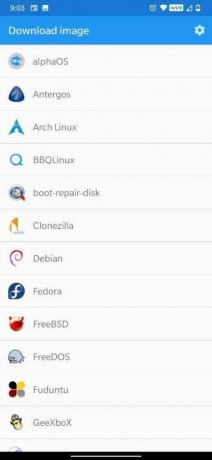


[googleplay url = ” https://play.google.com/store/apps/details? आईडी = com.softwarebakery.drivedroid & hl = hi "]
DriveDroid एक app है कि अपने फ़ोन स्टोरेज में किसी भी ISO या IMG फ़ाइल स्टोर का उपयोग करके एक रूट किए गए एंड्रॉइड डिवाइस में लिनक्स एनवायरनमेंट बनाता है। इस विधि में, आपको आवश्यक रूप से USB फ्लैश ड्राइव की आवश्यकता नहीं है। यह ऐप 2 वेरिएंट में आता है: नि: शुल्क तथा भुगतान किया है संस्करण। अपनी आवश्यकताओं के आधार पर किसी भी प्रकार का चयन करें। सुनिश्चित करें कि आपका डिवाइस रूटेड है, किसी कर्नेल सीमाओं से नियंत्रित नहीं है और इसमें USB मास स्टोरेज के लिए सपोर्ट है। यदि आप अपने पीसी को पुनर्प्राप्त करने की कोशिश कर रहे हैं, तो चयन करने का सबसे अच्छा विकल्प बूट-रिपेयर-डिस्क या क्लोनज़िला है यदि आपको अपने एचडीडी की सामग्री का बैकअप लेना है।
DriveDroid को स्थापित करने के बाद, ऐप खोलें और रूट अनुमतियां दें। उसके बाद, आपको लिनक्स डिस्ट्रो का आईएसओ डाउनलोड करना होगा। लिनक्स डिस्ट्रोस की एक विस्तृत विविधता का चयन करने के लिए उपलब्ध हैं, और आप आगे बढ़ने के लिए उपलब्ध किसी भी डिस्ट्रोस का चयन कर सकते हैं। ओएस का चयन करते समय, आप 32-बिट संस्करण या 64-बिट संस्करण को स्थापित करने का चयन कर सकते हैं और उस पीसी के आर्किटेक्चर के आधार पर एक चुन सकते हैं जिसे आप पुनर्प्राप्त करने का प्रयास कर रहे हैं। ISO फ़ाइल डाउनलोड फ़ोल्डर में सहेजेगी, लेकिन मुख्य DriveDroid स्क्रीन में भी दिखाई देगी। आईएसओ का चयन करें, फिर विकल्प प्रदर्शित होने तक प्रतीक्षा करें। मानक USB संग्रहण, केवल पढ़ने के लिए USB संग्रहण या CD-ROM चुनें। यह आईएसओ के संचालन को तय करेगा जब यह आपके पीसी को बूट करेगा।
एक Android डिवाइस से पीसी पर विंडोज 10 स्थापित करना
ड्राइवड्रॉइड एक उपयोगकर्ता को एंड्रॉइड डिवाइस से पीसी पर विंडोज 10 स्थापित करने में सक्षम बनाता है। हालांकि, वहाँ एक पकड़ है। यद्यपि एप्लिकेशन का मुफ्त संस्करण लिनक्स डिस्ट्रोस की स्थापना के साथ काम करता है, आप इसके साथ विंडोज 10 स्थापित करने में सक्षम नहीं होंगे। इसके बजाय, आपको इसके भुगतान किए गए संस्करण को खरीदना होगा, जिसका उल्लेख पहले किया गया था। सशुल्क संस्करण $ 1.99 पर आता है, जो आपको अपने पीसी पर विंडोज 10 को फिर से स्थापित करने की अनुमति देगा। यदि आपको लगता है कि भुगतान किया गया संस्करण आपके लिए अधिक अनुकूल है, तो आगे बढ़ें।
तो, इन तरीकों से आपको अपने पीसी को बूट करने में मदद करनी चाहिए और इसे अपने सामान्य स्थिति में वापस शूट करना चाहिए।

![Redmi Note 7 [V11.0.3.0.PFGCNXM] के लिए MIUI 11.0.3.0 चीन स्थिर रॉम डाउनलोड करें।](/f/a499ec20896a78abb70a811fb2741bbc.jpg?width=288&height=384)
![हॉनर 9 के लिए सभी सर्वश्रेष्ठ कस्टम रॉम की सूची [अद्यतित]](/f/50bf85d376cd0e2e0179bd3e06b56ffb.jpg?width=288&height=384)
